CAD倾斜标注的三种方法
CAD怎么倾斜标注?倾斜标注是CAD标注中的基础教程,掌握倾斜标注的方法,可以大大提高图纸的合理性和美观性。今天小编为大家介绍CAD倾斜标注的三种方法,下面一起来学习一下吧。
打开CAD软件,新建一份图纸,如图所示,下面的CAD标注是我们用线性标注标出的,可以看到标注的数字在中心线上,这种情况在图纸标注中是错误的。为此,要将标注的数字移开中心线位置。
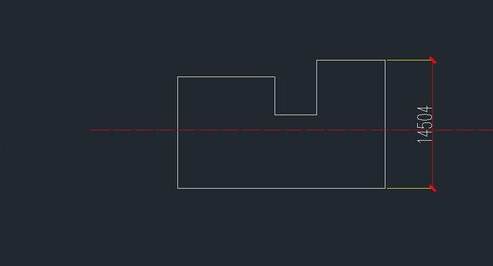
方法一:选中标注的尺寸,可以看到数字附近有个夹点,直接拖动夹点位置即可将数字从中心线移走;
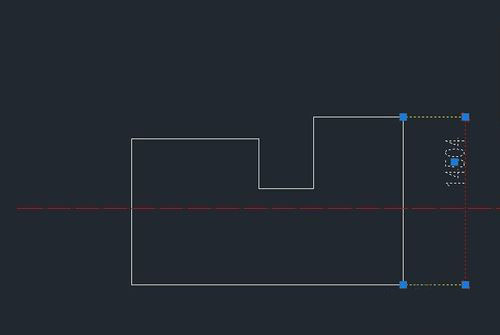
方法二:按快捷键BR将中心线挡住数字的部分打断即可;
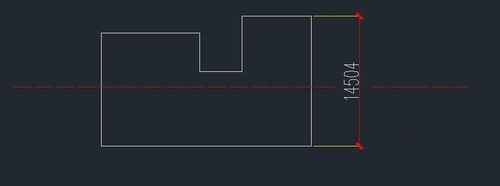
方法三:选中标注的尺寸,然后展开标注的下拉菜单,选中“倾斜”;可以在下方命令行看到,输入倾斜角度的文字;比如我们要标注尺寸倾斜-30度,按回车确定后,可以看到标注尺寸就逆时针倾斜了30度。
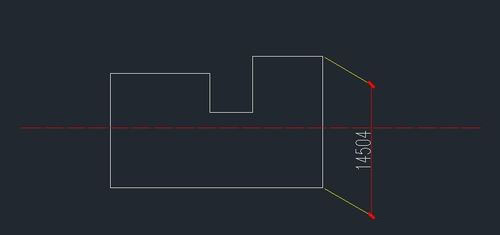
以上就是CAD倾斜标注的三种方法介绍,大家掌握了吗?希望能对大家有所帮助!
推荐阅读:模具CAD
推荐阅读:CAD标注快捷键
·2024中望教育渠道合作伙伴大会成功举办,开启工软人才培养新征程2024-03-29
·中望将亮相2024汉诺威工业博览会,让世界看见中国工业2024-03-21
·中望携手鸿蒙生态,共创国产工业软件生态新格局2024-03-21
·中国厂商第一!IDC权威发布:中望软件领跑国产CAD软件市场2024-03-20
·荣耀封顶!中望软件总部大厦即将载梦启航2024-02-02
·加码安全:中望信创引领自然资源行业技术创新与方案升级2024-01-03
·“生命鸨卫战”在行动!中望自主CAx以科技诠释温度,与自然共未来2024-01-02
·实力认证!中望软件入选毕马威中国领先不动产科技企业50榜2023-12-27
·玩趣3D:如何应用中望3D,快速设计基站天线传动螺杆?2022-02-10
·趣玩3D:使用中望3D设计车顶帐篷,为户外休闲增添新装备2021-11-25
·现代与历史的碰撞:阿根廷学生应用中望3D,技术重现达·芬奇“飞碟”坦克原型2021-09-26
·我的珠宝人生:西班牙设计师用中望3D设计华美珠宝2021-09-26
·9个小妙招,切换至中望CAD竟可以如此顺畅快速 2021-09-06
·原来插头是这样设计的,看完你学会了吗?2021-09-06
·玩趣3D:如何使用中望3D设计光学反光碗2021-09-01
·玩趣3D:如何巧用中望3D 2022新功能,设计专属相机?2021-08-10
·CAD如何快速打印多张图纸2019-07-24
·如何调出CAD特性工具栏?2022-04-11
·在CAD中怎么打平方符号2020-03-20
·在CAD中如何定位距离X、Y轴都有一定距离的点?2024-01-24
·CAD默认线宽2015-11-24
·CAD烟灰缸画法2019-12-10
·CAD中的坐标系有哪几种?2015-11-23
·CAD如何定义块的属性2021-02-02














